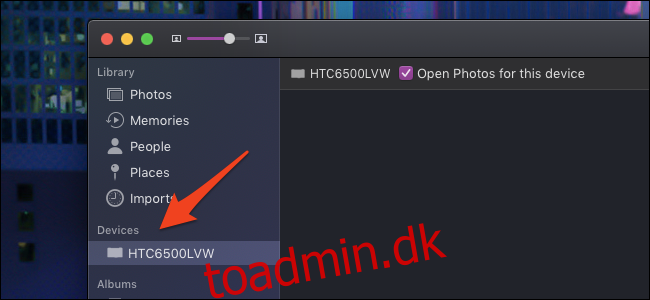Med iCloud Photos vil billeder fra alle dine Apple-enheder være synlige i din Macs Fotos-app. Men hvis du har en Android-telefon, digitalkamera eller simpelthen er løbet tør for plads i iCloud, skal du importere dem manuelt.
Processen er ret enkel for enhver enhed, du har. Tilslut først enheden og åbn Fotos-appen. Du finder det på din Macs dock, eller du kan trykke på Kommando+Mellemrum for at åbne Spotlight og søge efter “Fotos”. Se efter din enhed i sidebjælken til venstre under “Enheder”.
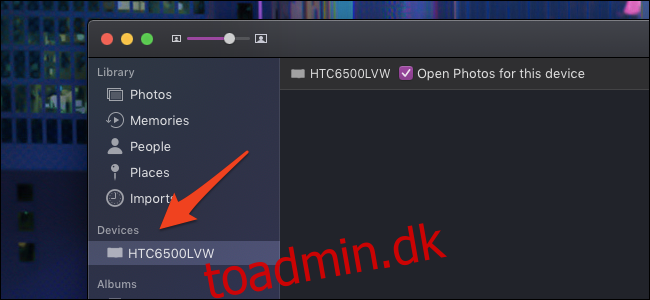
Hvis din enhed ikke vises, skal du muligvis sørge for, at enheden er i den korrekte tilstand til at importere billeder. Nogle kameraer har en importtilstand, du muligvis skal aktivere, og de fleste telefoner (Android og iPhone inkluderet) skal sandsynligvis låses op, før de vises her. Metoden kan variere fra producent til producent, så du bliver nødt til at tjekke dit kameras brugermanual, hvis det ikke virker.
Når den er tilsluttet, skal du klikke på enhedsnavnet for at hente importsiden frem. Dette vil vise en liste over hvert billede på enheden, der adskiller de nye billeder fra dem, du allerede har importeret, og lader dig vælge, hvilke du vil importere.
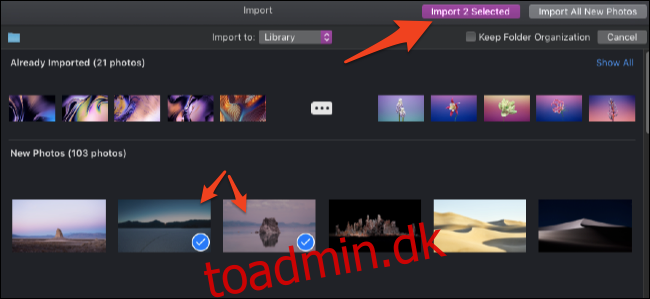
Klik på knappen “Importér # valgt” efter at have valgt billeder. Fotos-appen overfører dem fra din enhed til din Mac og tilføjer dem til dit bibliotek.
Hvis du bare gerne vil overføre de seneste billeder, du har taget efter tidligere synkronisering med din Mac, skal du klikke på “Importer alle nye billeder” for at tilføje alt under “Nye billeder” til dit bibliotek. Du kan finde dine billeder, efter du har importeret dem, ved at klikke på “Fotos” eller “Importer”.
Fotos-appen tilføjer automatisk billeder til dit hovedbibliotek. Men hvis du gerne vil være mere organiseret og importere dem til en bestemt mappe, kan du klikke på menuen “Importer til” øverst i biblioteket. Dette giver dig også bekvemt mulighed for at lave et nyt fotoalbum uden at forlade importpanelet.
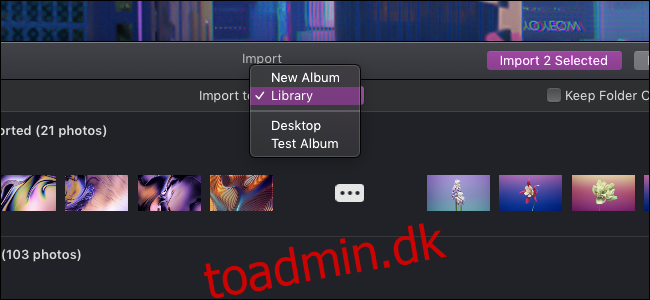
Du kan eventuelt vælge at slette billederne fra telefonen eller kameraet efter import for at genvinde plads på enheden. Dette er helt sikkert og er også valgfrit.
Når du starter importprocessen, kan det tage et stykke tid, afhængigt af hvor mange billeder du importerer, og hvor langsom forbindelsen til din enhed er. Sørg for, at din enhed ikke slukker, mens den importerer.
Hvis din enhed ikke vises i Fotos-appen, skal du muligvis kopiere billederne til din computer og derefter trække dem manuelt til iPhoto. Alternativt kan du vælge at importere fra en mappe i Finder ved at vælge “Importer” i menuen Filer.
Hvis du tager billeder på film, skal du først digitalisere dem. Du kan gøre dette med Image Capture-appen og en scanner.